Если ваше мобильное устройство Apple перестает работать и вы не можете восстановить его с помощью режима восстановления, альтернативным методом является перевод его в режим DFU. Режим DFU, который означает режим обновления прошивки устройства, — это режим, созданный Apple, который по существу зависает на вашем устройстве iOS. Это не позволит iOS загрузить устройство (в обход механизма iBoot), но устройство по-прежнему сможет взаимодействовать с iTunes на ПК/Mac и, следовательно, может быть восстановлено. Затем вы сможете обновить, понизить или восстановить программное обеспечение iOS.
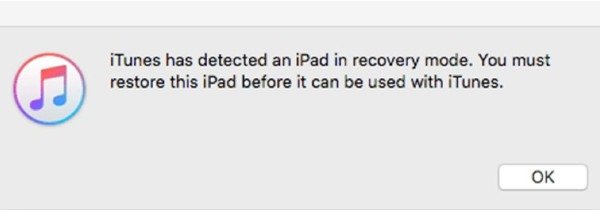
Для перевода вашего устройства iOS в режим DFU требуется комбинация кнопок, которая отличается на каждом новом основном устройстве, выпускаемом Apple (в связи с тем, что Apple удалила кнопку «Главная» в большинстве последних версий своих устройств). Однако во всех методах по-прежнему используется кнопка питания (кнопка включения/выключения расположена на правой стороне устройства или в верхней части устройства в предыдущих версиях). Разница в том, что более поздние модели Apple используют кнопку уменьшения громкости вместо кнопки «Главная» для входа в режим DFU.
Примечание. Когда вы восстанавливаете свой iPhone с помощью DFU, ваш компьютер стирает и перезагружает каждый бит кода, который управляет программным и аппаратным обеспечением вашего iPhone. Следовательно, все данные на вашем устройстве будут удалены. Обязательно используйте этот метод в качестве крайней меры для исправления неработающего устройства.
iPhone XR, XS, XS Max
1. Подключите iPhone XR, XS или XS Max к ПК/Mac и убедитесь, что на вашем компьютере запущен iTunes.
2. Выключите свой iPhone. Держите его подключенным к вашему ПК/Mac.
3. Быстро нажмите и отпустите кнопку увеличения громкости.
4. Быстро нажмите и отпустите кнопку уменьшения громкости.
5. Теперь нажмите и удерживайте боковую кнопку, пока не появится ползунок выключения. Отпустите кнопку и перетащите ползунок, чтобы выключить iPhone.
6. Нажмите и удерживайте боковую кнопку питания на iPhone. Через три секунды, продолжая удерживать кнопку питания, нажмите и удерживайте кнопку уменьшения громкости в течение десяти секунд.
7. Отпустите кнопку питания, продолжая удерживать кнопку громкости еще пять секунд.
8. Если экран по-прежнему черный, ваше устройство находится в режиме DFU. iTunes должен был автоматически появиться с уведомлением, похожим на приведенное выше.
Примечание. Если после шага 6 вы видите логотип Apple или экран «Подключитесь к iTunes» после шага 7, это означает, что вы слишком долго удерживали кнопки нажатыми. Попробуйте этот метод еще ра
Contents
iPhone XR, XS, XS Max
быть немного сложным.iPhone X, 8 Plus и 8
В этих моделях iPhone этот метод немного отличается.
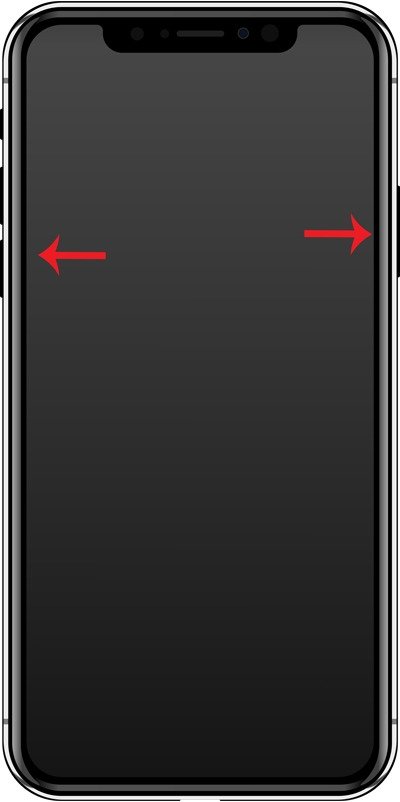
1. Подключите свой iPhone X или 8/8+ к Mac или ПК. Убедитесь, что iTunes запущен.
2. Выключите свой iPhone.
3. Нажмите и удерживайте кнопку питания на вашем iPhone. Через три секунды нажмите и удерживайте кнопку уменьшения громкости, продолжая нажимать кнопку питания. Удерживайте обе эти кнопки нажатыми в течение десяти секунд.
4. Отпустите кнопку питания, но продолжайте нажимать кнопку уменьшения громкости еще пять секунд. Если экран остается черным, ваше устройство находится в режиме DFU.
Примечание. Если после шага 3 вы видите логотип Apple или экран «Подключитесь к iTunes» после шага 4, это означает, что вы слишком долго удерживали кнопки нажатыми. Попробуйте этот метод еще раз, так как время иногда может быть немного сложным.
iPhone 7 и 7 Plus
1. Подключите iPhone 7/7+ к Mac или ПК. Убедитесь, что iTunes запущен.
2. Выключите свой iPhone.
3. Нажмите и удерживайте одновременно кнопку питания и кнопку уменьшения громкости в течение десяти секунд.
4. Отпустите кнопку питания, но удерживайте кнопку уменьшения громкости еще десять секунд.
Если экран остается черным и вы получаете сообщение iTunes DFU «iTunes обнаружил iPhone в режиме восстановления, вам необходимо восстановить этот iPhone, прежде чем его можно будет использовать с iTunes», ваш телефон теперь находится в режиме DFU.
iPhone 6s, 6s Plus и более ранние версии, iPod Touch (все версии)
К счастью, метод перевода iPhone 6S и всех предыдущих вариантов в режим DFU один и тот же. Аналогично, метод для всех вариантов iPod Touch одинаков. Метод описан ниже.

iPhone X, 8 Plus и 8
или iPod Touch к Mac или ПК. Убедитесь, что iTunes запущен.2. Выключите устройство.
3. Нажмите кнопку питания на устройстве и удерживайте три секунды
4. Удерживая кнопку питания нажатой, нажмите кнопку «Главная» и удерживайте обе кнопки нажатыми в течение десяти секунд.
Если экран остается черным, ваше устройство находится в режиме DFU.
iPad Pro 2018 г. (без кнопки «Главная»)
Apple наконец удалила кнопку «Главная» на последней версии iPad Pro, заменив ее функцией Face ID и жестами смахивания, как это было в серии iPhone. Таким образом, переход в режим DFU немного отличается от предыдущих моделей iPad, оснащенных кнопкой «Главная». Метод описан ниже:
1. Подключите iPad Pro к Mac или ПК. Убедитесь, что iTunes запущен.
2. Выключите устройство.
3. Быстро нажмите и отпустите кнопку увеличения громкости.
4. Быстро нажмите и отпустите кнопку уменьшения громкости.
5. Теперь нажмите и удерживайте боковую кнопку, пока не появится ползунок выключения. Отпустите кнопку и перетащите ползунок, чтобы выключить iPhone.
6. Нажмите и удерживайте боковую кнопку питания на iPad в течение трех секунд. Теперь, удерживая кнопку питания, нажмите и удерживайте кнопку уменьшения громкости в течение десяти секунд.
7. Отпустите кнопку питания, продолжая удерживать кнопку громкости еще пять секунд.
Если экран остался черным, ваше устройство теперь находится в режиме DFU.
iPad (все предыдущие версии)
Используйте следующий метод для всех iPad с кнопкой «Главная»:
1. Подключите iPad к Mac или ПК. Убедитесь, что iTunes запущен.
2. Выключите устройство.
3. Нажмите кнопку питания на устройстве и удерживайте три секунды
4. Удерживая кнопку питания нажатой, нажмите кнопку «Главная» и удерживайте обе кнопки нажатыми в течение десяти секунд.
Если экран остается черным, ваше устройство находится в режиме DFU.
Теперь в режиме DFU вы можете обновлять/понижать версию программного обеспечения iOS с помощью iTunes.


